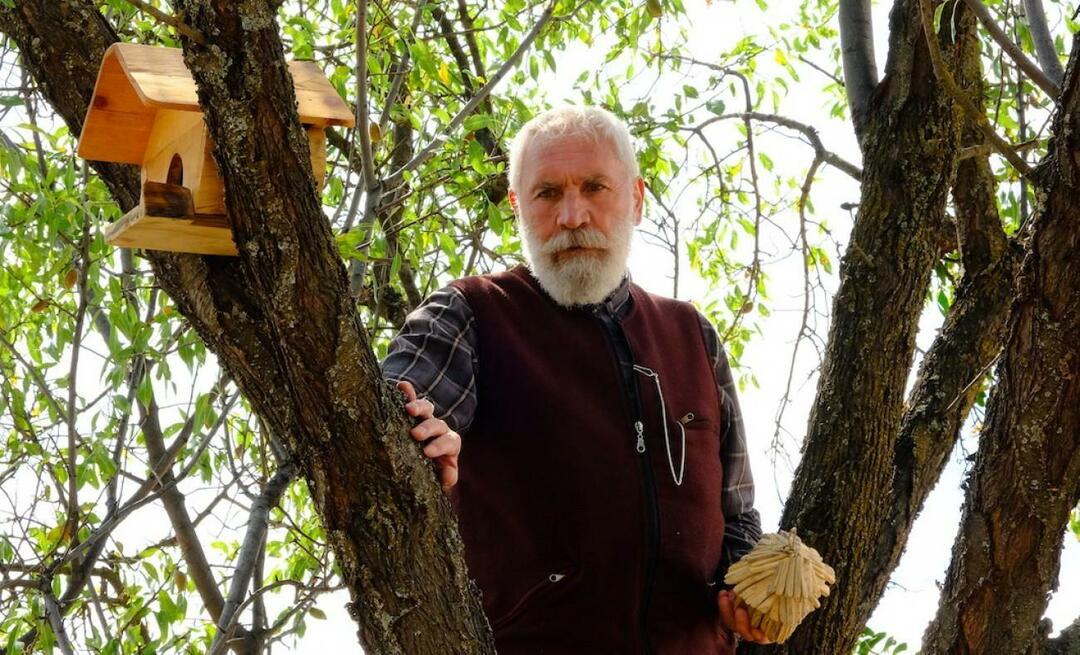Kaip naudoti laiko žymes „Google“ skaičiuoklėse
„Google“ Lapai "Google" Herojus / / April 13, 2023

Paskutinį kartą atnaujinta

Bandote sekti laiką „Google“ skaičiuoklėse? Galbūt norėsite įterpti keletą laiko žymų. Šiame vadove paaiškinama, kaip.
Ar norite stebėti, kada jūs ar kas nors kitas pakeitė jūsų „Google“ skaičiuoklių duomenis? Galbūt skaičiuoklėje turite įrašyti tam tikrų įvykių ar veiksmų datą ir laiką.
Jei taip, galbūt norėsite pradėti naudoti laiko žymes „Google“ skaičiuoklėse. Laiko žymos yra reikšmės, rodančios tikslią kažko datą ir laiką. Jie gali būti naudingi įvairiems tikslams, pavyzdžiui, registruojant veiklą, sekant pažangą, matuojant našumą ar kuriant ataskaitas.
Toliau parodysime, kaip naudoti laiko žymes „Google“ skaičiuoklėse.
Kaip įterpti statines laiko žymas naudojant sparčiuosius klavišus
Lengviausias būdas įterpti laiko žymą „Google“ skaičiuoklėse yra naudoti sparčiuosius klavišus. Šios klaviatūros komandos leidžia greitai įvesti dabartinę datą arba laiką (arba abu) langelyje.
Štai spartieji klavišai, skirti įterpti statines laiko žymes į „Google“ skaičiuokles:
- Norėdami įterpti dabartinę datą: Ctrl + ; (laikykite nuspaudę valdymo klavišą ir paspauskite kabliataškį)
- Norėdami įterpti esamą laiką: Ctrl + Shift + ; (laikykite nuspaudę Control ir Shift klavišus ir paspauskite kabliataškį)
- Arba įterpti visą laiko žymą: Ctrl + Alt + Shift + ; (laikykite nuspaudę klavišus Control, Alt ir Shift ir paspauskite kabliataškį)
Atminkite, kad šie spartieji klavišai bus įterpti statinės laiko žymos, o tai reiškia, kad jie nepasikeis, nebent redaguosite juos rankiniu būdu. Šie spartieji klavišai taip pat naudoja numatytuosius skaičiuoklės datos ir laiko formato nustatymus.
Šiuos nustatymus galite pakeisti pasirinkę laiko žymą ir paspausdami Formatas > Number > Daugiau formatų, ir pasirenkant alternatyvą.
Kaip įterpti dinamines laiko žymas naudojant formules
Kitas būdas įterpti laiko žymą „Google“ skaičiuoklėse yra naudoti formules. Tai išraiškos, apskaičiuojančios reikšmes pagal konkrečius kriterijus arba sąlygas.
Formulių naudojimo pranašumas yra tas, kad jas galima įterpti dinaminės laiko žymos, o tai reiškia, kad jie bus atnaujinami automatiškai, kai pasikeis jūsų skaičiuoklė arba kai ją atidarysite iš naujo.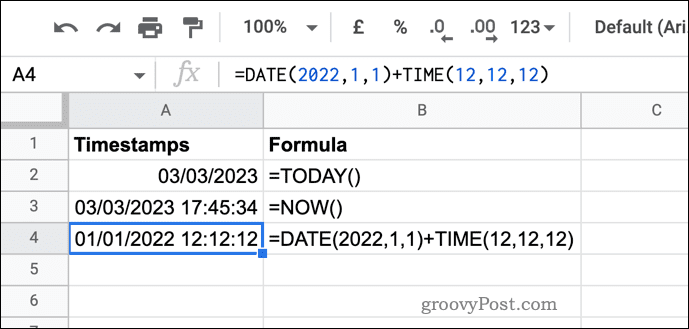
Štai keletas dinaminių laiko žymų įterpimo į „Google“ skaičiuokles formulių:
- Norėdami įterpti dabartinę datą: =ŠIANDIEN() (ši formulė grąžina šios dienos datą)
- Norėdami įterpti esamą laiką: =DABAR () (ši formulė grąžina dabartinę datą ir laiką)
- Norėdami įterpti tinkintą laiko žymą: =DATE(metai, mėnuo, diena)+TIME(valanda, minutė, sekundė) (ši formulė leidžia nurodyti bet kokią datą ir laiką, tačiau metus, mėnesį, dieną, valandą, minutę ir sekundę turėsite atnaujinti kaip skaitines reikšmes)
Šias formules galite įterpti pasirinkę tuščią langelį skaičiuoklėje ir įvesdami jas į formulės juostą viršuje.
Šios formulės bus perskaičiuojamos kiekvieną kartą, kai skaičiuoklėje bus padaryta pakeitimų arba kai atidarysite (arba atnaujinsite) puslapį. Jie neišsaugos originalios laiko žymos, nebent nukopijuosite ir neįklijuosite juos kaip vertybes.
Kaip ir statinės laiko žymos, galite tinkinti jų atsakymų formatą paspausdami Formatas > Skaičius > Pasirinktinė data ir laikas ir pasirenkant alternatyvą.
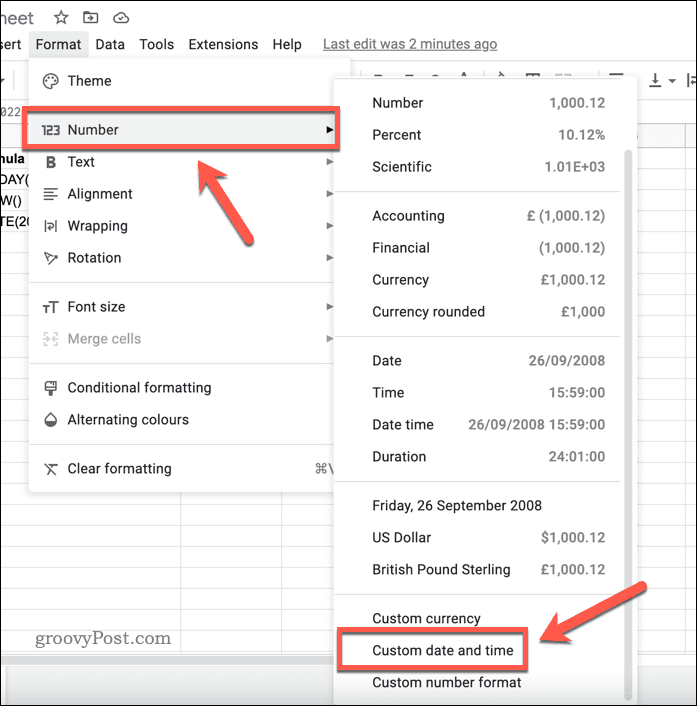
Laiko tvarkymas „Google“ skaičiuoklėse
Laiko žymos yra puikus būdas stebėti savo veiklą naudojant „Google“ skaičiuoklių skaičiuoklę. Atlikdami aukščiau nurodytus veiksmus, galite lengvai įterpti statines arba dinamines laiko žymas.
Jei esate naujokas „Google“ skaičiuoklėse, gali būti kitų dalykų, apie kuriuos turėtumėte sužinoti toliau. Pavyzdžiui, galbūt norėsite išmokti kaip kopijuoti reikšmes, o ne formules kai manipuliuojate savo duomenimis.
Jei dirbate su dideliu duomenų rinkiniu, taip pat galite lengvai teiraukitės kitų lapų „Google“ skaičiuoklėse.
Kaip rasti „Windows 11“ produkto kodą
Jei jums reikia perkelti „Windows 11“ produkto kodą arba tiesiog jo reikia švariai įdiegti OS,...